云课堂智慧职教这款软件中如果我们想要修改绑定手机号的话该怎么操作呢,今天小编就来将怎么修改的方法分享给大家,一起来看看吧。
首先点击打开App,登录账号。
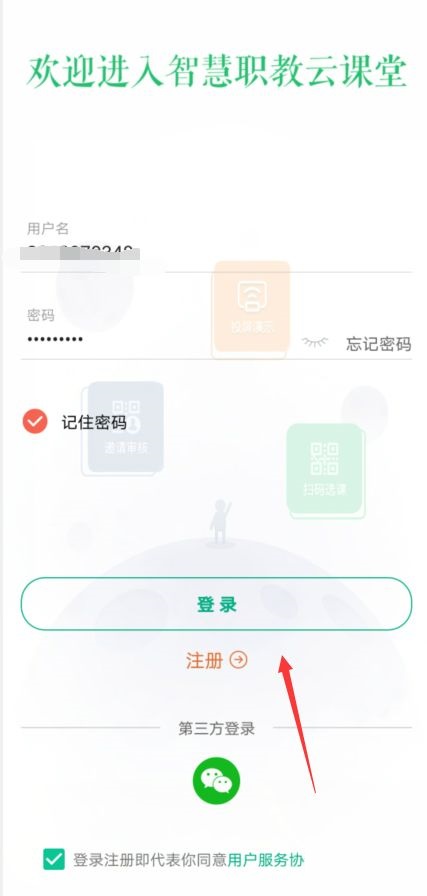
然后进入【我】页面。
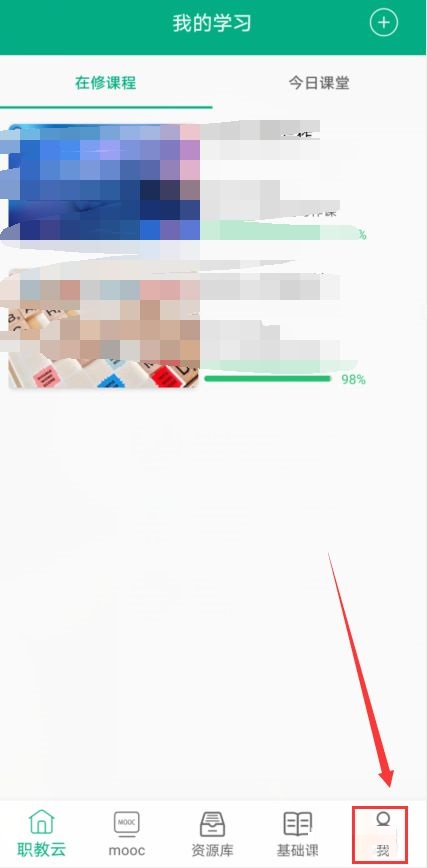
接着点击最上面一栏的头像以及名字等。
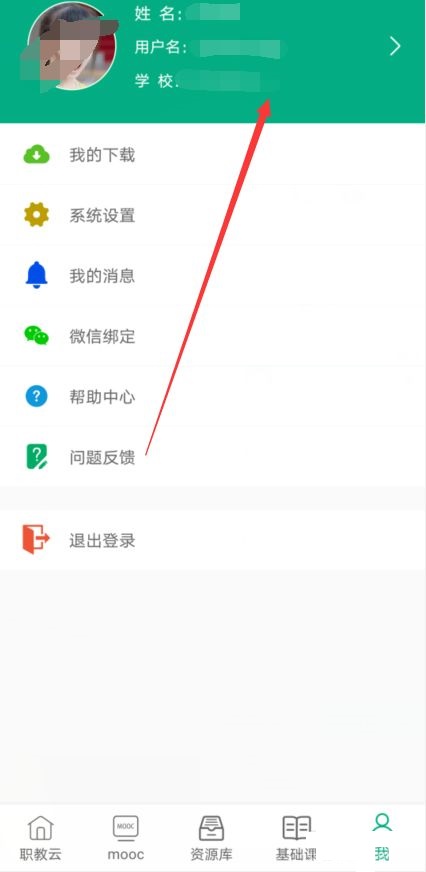
随后会进入到完善个人信息界面,在下面找到【手机号】。
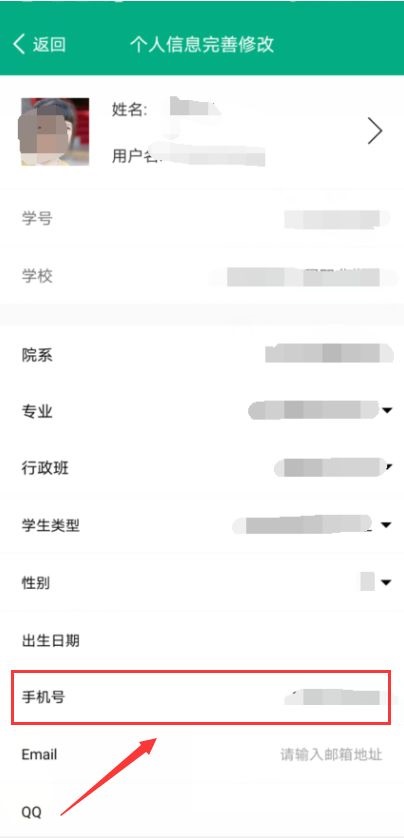
最后进入到修改界面,在里面填入相关的信息,最后点击【完成认证】。
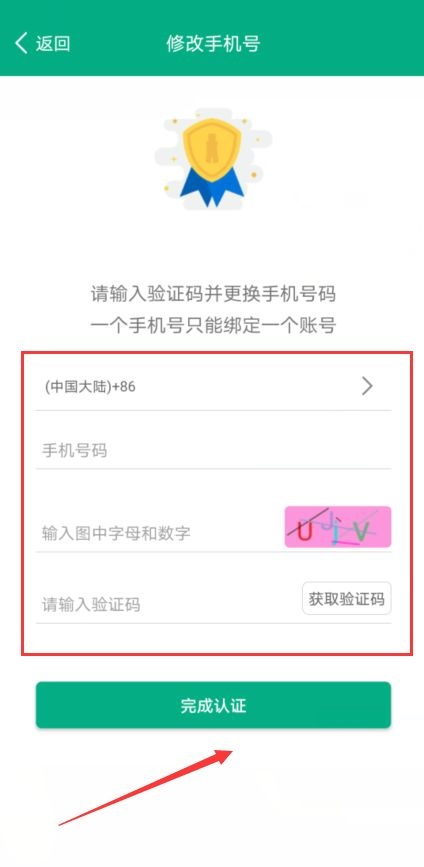
以上这篇文章就是云课堂智慧职教修改绑定手机号方法,希望能帮到大家!
———想要了解更多资讯就请继续关注zi7吧!

101.41MB
点击查看
19.93MB
点击查看
42.1MB
点击查看
44.55MB
点击查看
30.53MB
点击查看
112.24MB
点击查看